要阻止win11自动更新,可通过禁用windows update服务实现。1. 按win+r输入services.msc打开服务管理器;2. 找到windows update服务并停止;3. 将其启动类型设为“禁用”以彻底关闭自动更新。但需注意长期禁用可能带来安全风险,建议定期手动检查更新。手动更新时可进入“设置→windows 更新→检查更新”进行操作。禁用系统更新通常不影响microsoft store应用更新,但部分依赖系统更新的应用可能会受影响。若需恢复自动更新,只需将windows update服务的启动类型改回“自动”或“手动”,并启动该服务即可。

想要阻止Win11在你不希望的时候偷偷更新?其实方法挺简单的,就是控制它的后台更新服务。下面就来说说具体怎么操作。

服务管理器的妙用:按下 Win + R 键,输入 services.msc,回车。这将打开服务管理器。

定位Windows Update服务:在服务列表中找到 "Windows Update" 服务。可能需要向下滚动一段时间才能找到它。
停止服务:右键点击 "Windows Update" 服务,选择 "停止"。这会立即停止正在进行的更新。

禁用服务:再次右键点击 "Windows Update" 服务,选择 "属性"。在 "常规" 选项卡中,找到 "启动类型" 下拉菜单,选择 "禁用"。点击 "应用",然后点击 "确定"。
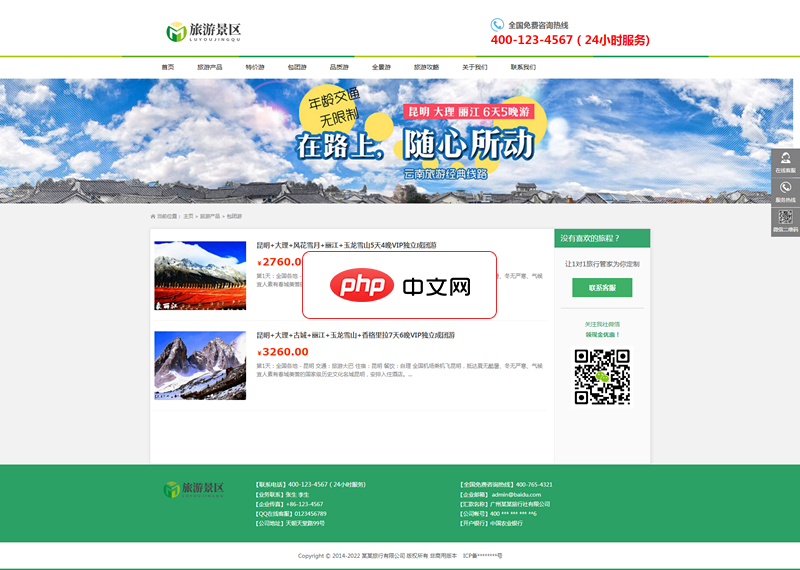
易优旅游景区景点网站源码是基于易优cms开发,适合做景区景点类网站,程序内核为Thinkphp5.0开发, 后台简洁,为旅游景区景点企业而设计,这是一套安装就能建站的程序,不定期更新程序BUG,更新网站功能。 我们提供的不仅是源码模板这么简单,我们还提供程序相关咨询、协助安装等服务。 默认不包含小程序插件,需要另外单独购买插件。 模板安装步骤: 1、请将安装包
 0
0

这样,Windows Update服务就被禁用了,Win11就不会再自动下载和安装更新了。但要注意,长期禁用更新可能会导致安全风险,所以最好定期手动检查更新。
禁用自动更新后,手动更新的方法也很简单。打开“设置”应用(Win + I),选择“Windows 更新”,然后点击“检查更新”。系统会开始扫描可用的更新,并允许你选择安装。
这是个好问题。禁用Windows Update服务通常不会直接影响Microsoft Store应用商店的应用更新。应用商店有自己的更新机制。但如果某些应用更新依赖于特定的Windows更新,可能会受到影响。所以,最好还是定期手动更新系统,以确保所有应用都能正常运行。
如果想重新启用自动更新,也很容易。按照之前的步骤打开服务管理器,找到 "Windows Update" 服务,右键点击,选择 "属性"。在 "常规" 选项卡中,将 "启动类型" 改回 "自动" 或 "手动",然后点击 "应用",再点击 "启动",最后点击 "确定"。这样,Win11就会恢复自动更新了。
以上就是Win11怎么关闭后台更新 Win11禁用后台更新服务步骤的详细内容,更多请关注php中文网其它相关文章!

每个人都需要一台速度更快、更稳定的 PC。随着时间的推移,垃圾文件、旧注册表数据和不必要的后台进程会占用资源并降低性能。幸运的是,许多工具可以让 Windows 保持平稳运行。

Copyright 2014-2025 https://www.php.cn/ All Rights Reserved | php.cn | 湘ICP备2023035733号